MySQL下载和安装教程(图文并茂,新手必看)
数据库是一种存储结构,支持使用各种格式输入、处理和检索数据,不必在每次需要数据时重新输入数据。例如,当需要电话号码时,可查看电话簿,按照姓名查阅,这个电话簿就是数据库。
当前比较流行的数据库主要有 MySQL、Oracle、SQL Server、Redis 等,它们各有各的特点。
MySQL 是目前非常流行的开源数据库,还是跨平台的关系型数据库系统,读者可以从互联网上下载 MySQL 的社区版本。
1) 打开浏览器,访问 https://dev.mysql.com/downloads/windows/installer/8.0.html,进入显示当前 MySQL 8.0 的最新版本的页面,如下图所示:
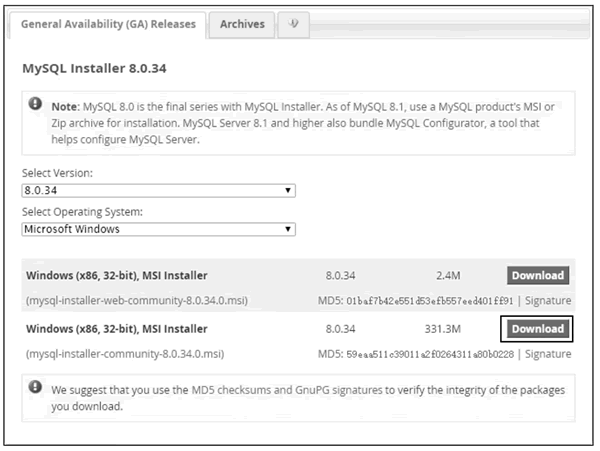
图 1 MySQL 8.0 的最新版本的页面
2) 单击图 1 中的 Download 按钮,进入 MySQL 8.0 最新版本下载页面。单击“No thanks, just start my download. ”超链接,跳过注册或登录 MySQL 账户的步骤,直接下载 MySQL 8.0 的最新版本,如下图所示:
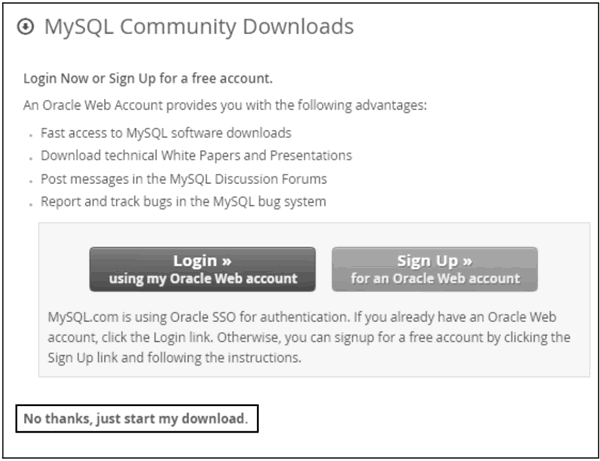
图 2 不注册直接下载 MySQL
3) 单击下图所示的下载按钮,下载 MySQL 服务器的安装文件:
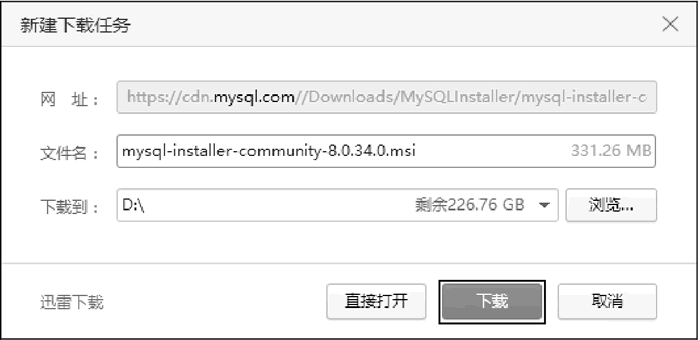
图 3 新建下载任务对话框
下载完成的 MySQL 服务器的安装文件如下图所示:
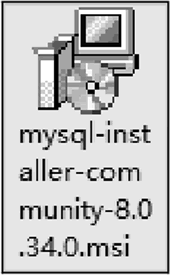
图 4 下载完成的 MySQL 安装文件
1) 双击 MySQL 安装文件,进入选择安装类型界面。如下图所示,MySQL 默认选择表示纯净类型的 Server only 类型,单击 Next 按钮。
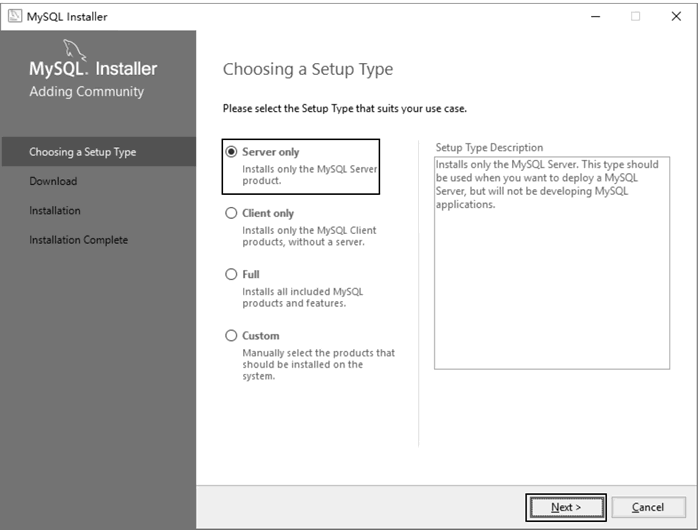
图 5 选择安装类型界面
2) 进入安装界面后,确认安装的是 MySQL 服务器,单击 Execute 按钮,如下图所示:
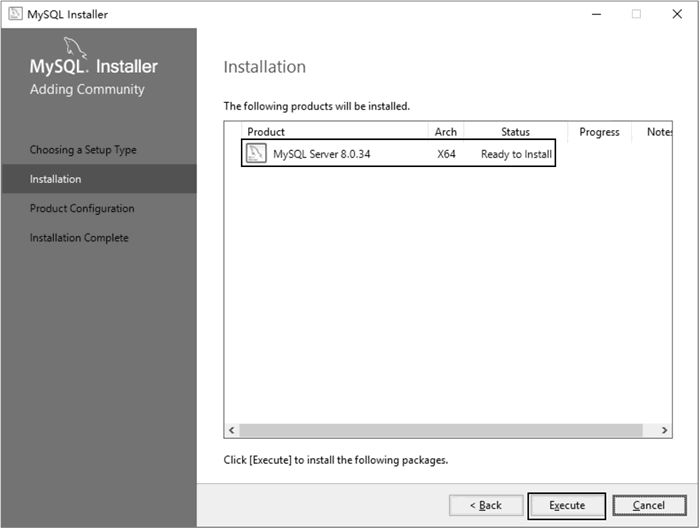
图 6 安装界面
3) MySQL 服务器安装完成,Execute 按钮变成 Next 按钮,单击 Next 按钮,如下图所示:
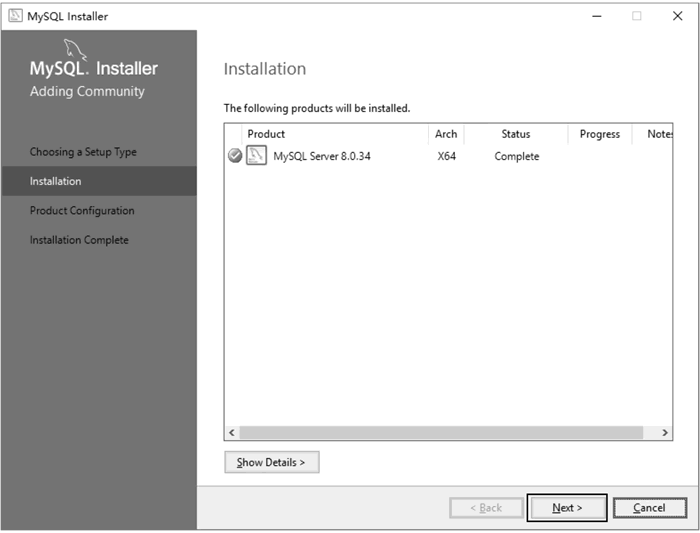
图 7 等待 MySQL 服务器安装完成
4) 进入产品配置界面,单击 Next 按钮,如下图所示:
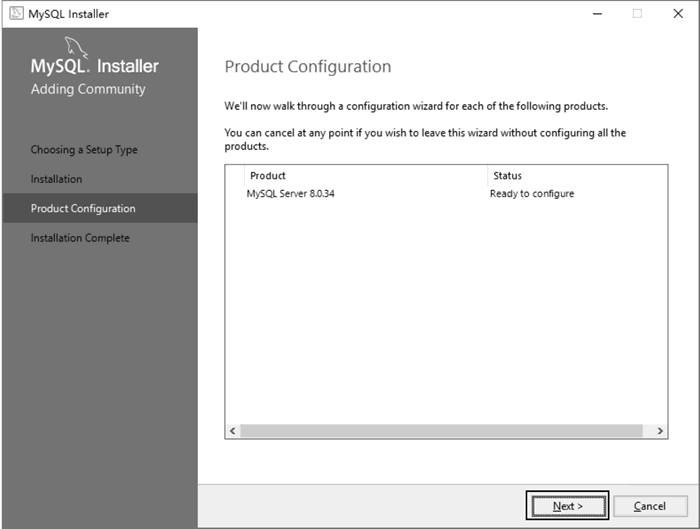
图 8 产品配置界面
5) 进入安装类型及网络配置界面,保持默认设置,单击 Next 按钮,如下图所示:
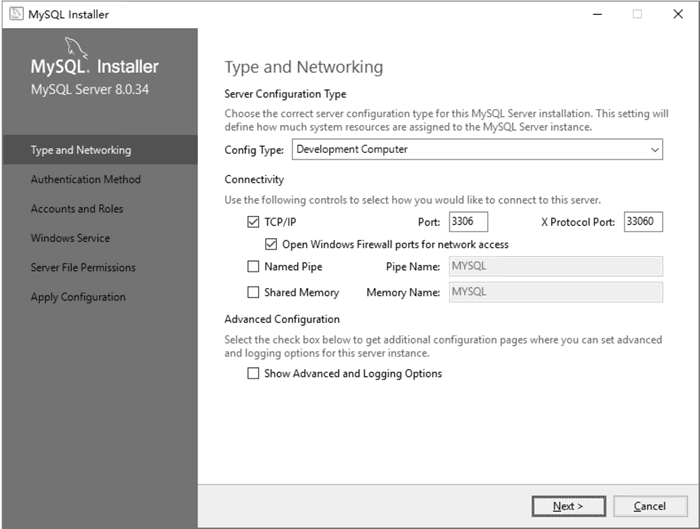
图 9 安装类型及网络配置界面
6) 进入身份验证方法选择界面,确认默认选择第一项,单击 Next 按钮,如下图所示:
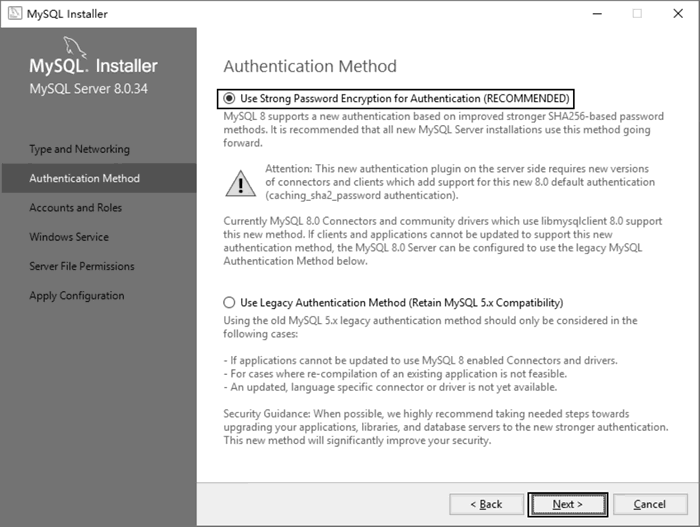
图 10 身份验证方法选择界面
7) 进入账号及角色设置界面后,在上方的两个文本框中输入两次 MySQL 数据库的密码(即 root),单击 Next 按钮,如下图所示:
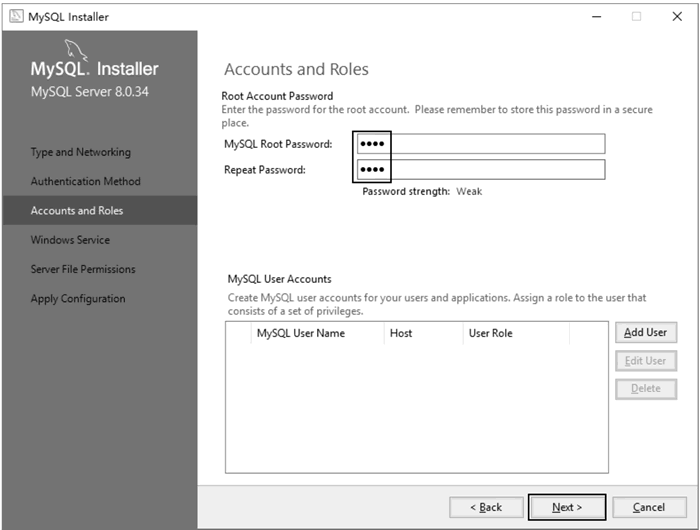
图 11 账号及角色设置界面
8) 进入 Windows 服务设置界面,该界面中可以手动设置 MySQL 服务器在 Windows 系统中的名称,默认名称是 MySQL80。建议不要修改该默认名称,单击 Next 按钮,如下图所示:
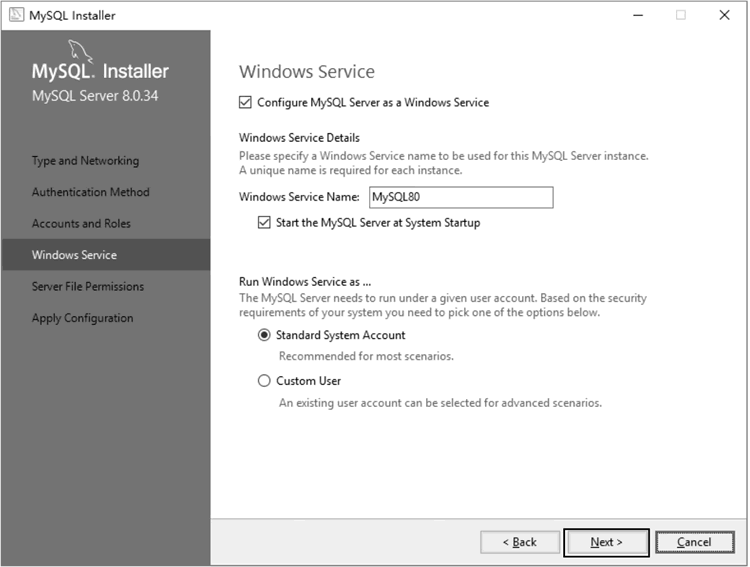
图 12 Windows 服务设置界面
9) 进入服务器文件权限界面,确认 MySQL 默认选择第一项,单击 Next 按钮,如下图所示:
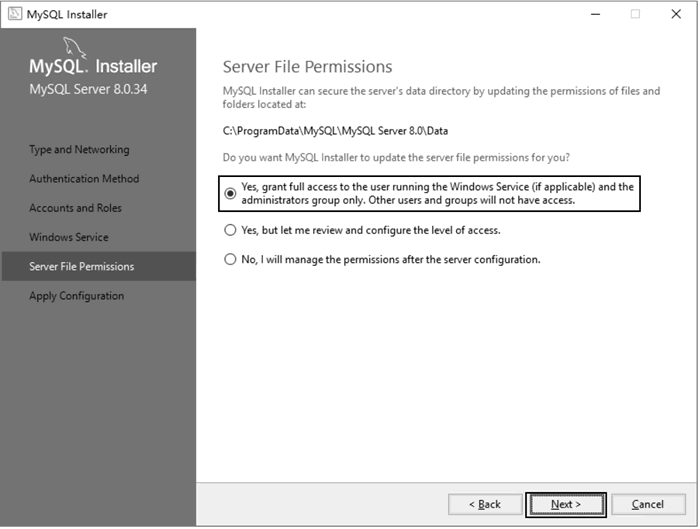
图 13 服务器文件权限界面
10) 进入应用配置界面,单击 Execute 按钮,如下图所示:
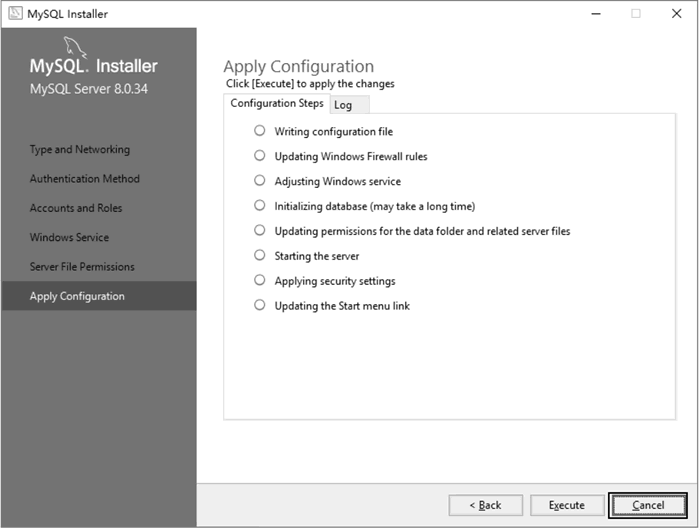
图 14 应用配置界面
11) 等待配置完成,确认每项配置前都有一个绿色打“√”的单选按钮,单击 Finish 按钮,如下图所示:
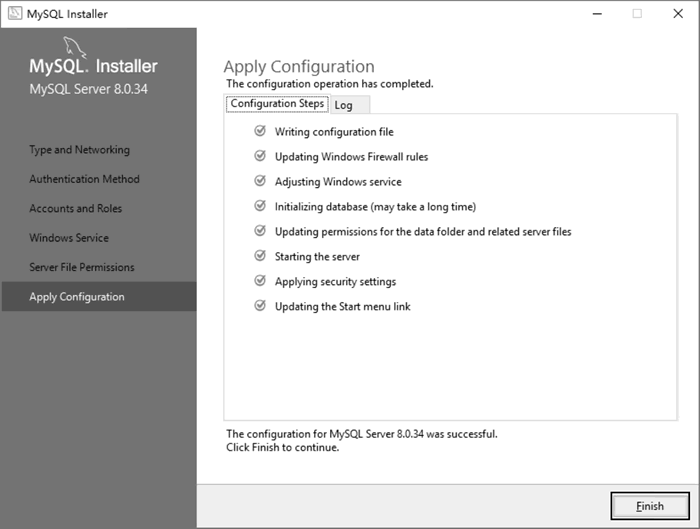
图 15 配置完成
12) 返回 MySQL 产品配置界面,可以看到配置完成提示,单击 Next 按钮,如下图所示:
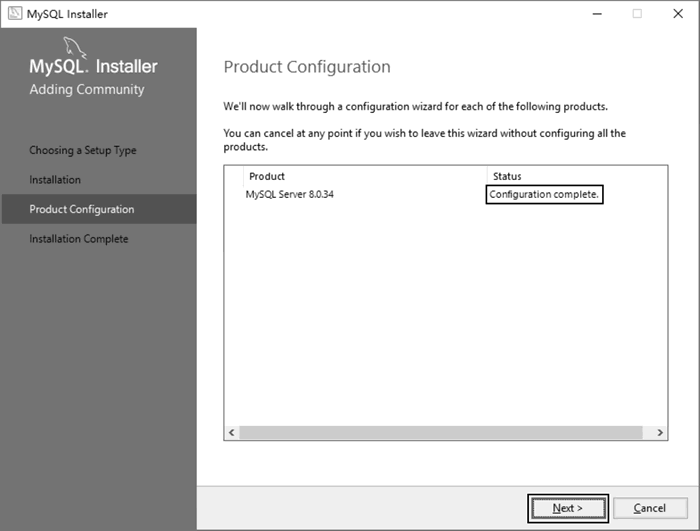
图 16 配置完成的产品配置界面
13) 进入安装完成界面,单击 Finish 按钮,即可完成 MySQL 服务器的安装,如下图所示:
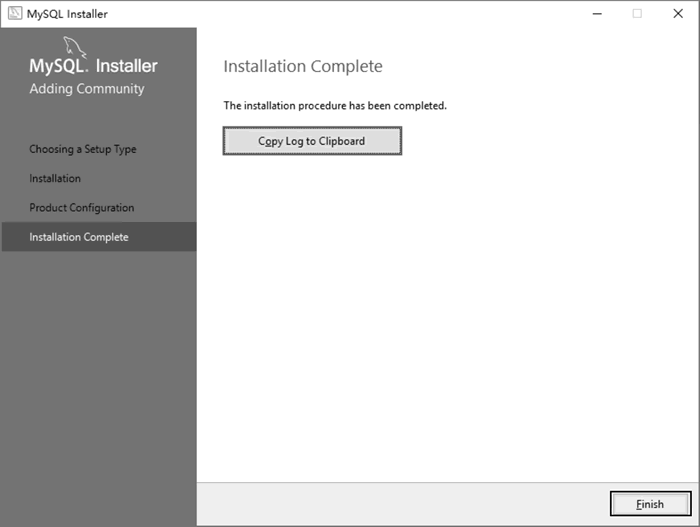
图 17 安装完成界面
启动 MySQL 服务器的步骤如下:
1) 在开始菜单栏中,找到存储 MySQL 服务器的文件夹(即 MySQL 文件夹)。打开这个文件夹,找到并单击 MySQL 8.0 Command Line Client,如下图所示:
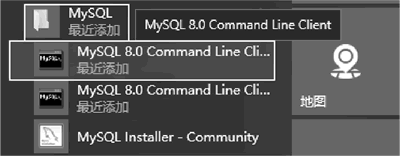
图 18 找到并单击 MySQL 8.0 Command Line Client
2) 打开 MySQL 8.0 Command Line Client 窗口,输入 MySQL 数据库的密码(即 root),按 Enter 键;当看到 MySQL 数据库的版本信息时,说明已成功启动 MySQL 服务器,如下图所示:
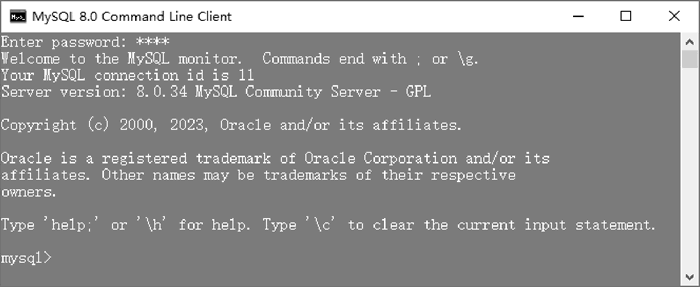
图 19 成功启动 MySQL
当前比较流行的数据库主要有 MySQL、Oracle、SQL Server、Redis 等,它们各有各的特点。
MySQL 是目前非常流行的开源数据库,还是跨平台的关系型数据库系统,读者可以从互联网上下载 MySQL 的社区版本。
下载MySQL
下载 MySQL 是指下载 MySQL 服务器的安装文件。具体步骤如下:1) 打开浏览器,访问 https://dev.mysql.com/downloads/windows/installer/8.0.html,进入显示当前 MySQL 8.0 的最新版本的页面,如下图所示:
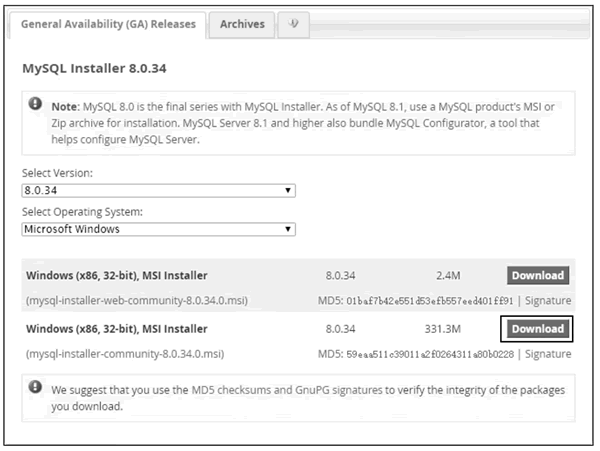
图 1 MySQL 8.0 的最新版本的页面
2) 单击图 1 中的 Download 按钮,进入 MySQL 8.0 最新版本下载页面。单击“No thanks, just start my download. ”超链接,跳过注册或登录 MySQL 账户的步骤,直接下载 MySQL 8.0 的最新版本,如下图所示:
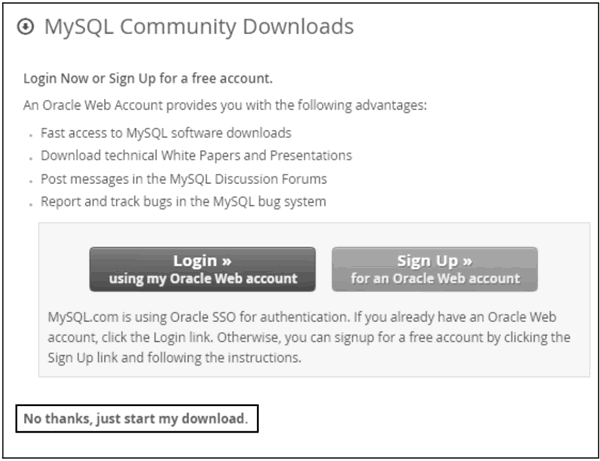
图 2 不注册直接下载 MySQL
3) 单击下图所示的下载按钮,下载 MySQL 服务器的安装文件:
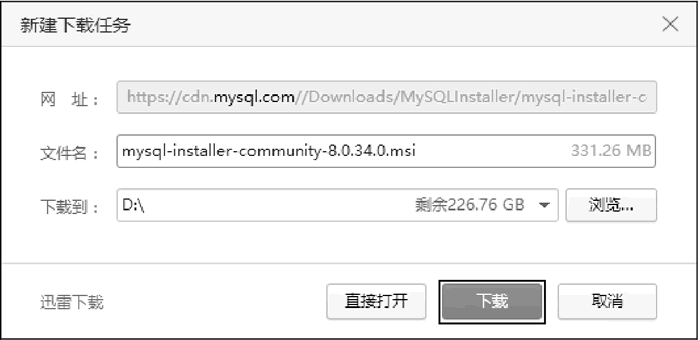
图 3 新建下载任务对话框
下载完成的 MySQL 服务器的安装文件如下图所示:
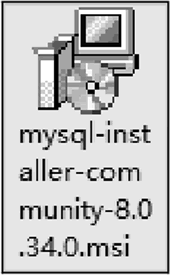
图 4 下载完成的 MySQL 安装文件
安装MySQL
安装 MySQL 服务器的步骤如下:1) 双击 MySQL 安装文件,进入选择安装类型界面。如下图所示,MySQL 默认选择表示纯净类型的 Server only 类型,单击 Next 按钮。
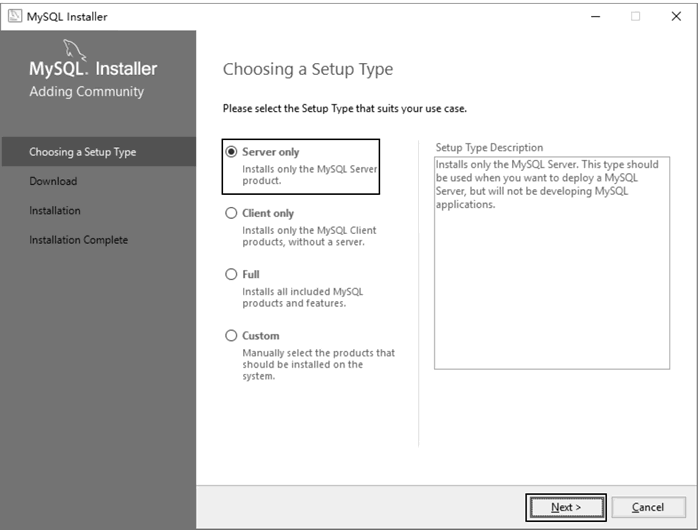
图 5 选择安装类型界面
2) 进入安装界面后,确认安装的是 MySQL 服务器,单击 Execute 按钮,如下图所示:
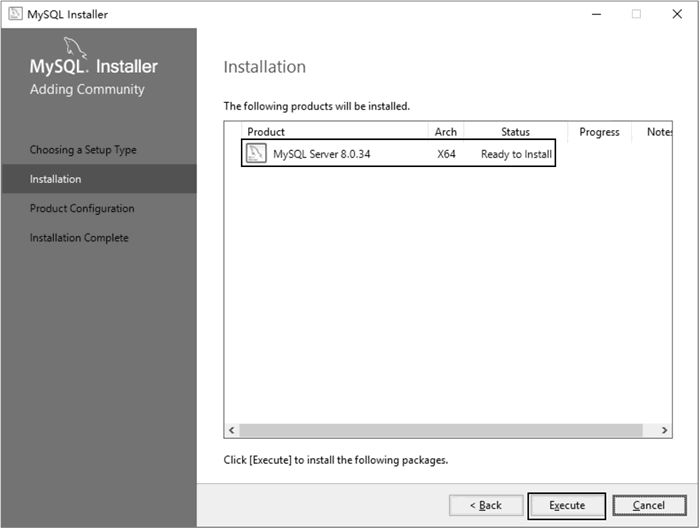
图 6 安装界面
3) MySQL 服务器安装完成,Execute 按钮变成 Next 按钮,单击 Next 按钮,如下图所示:
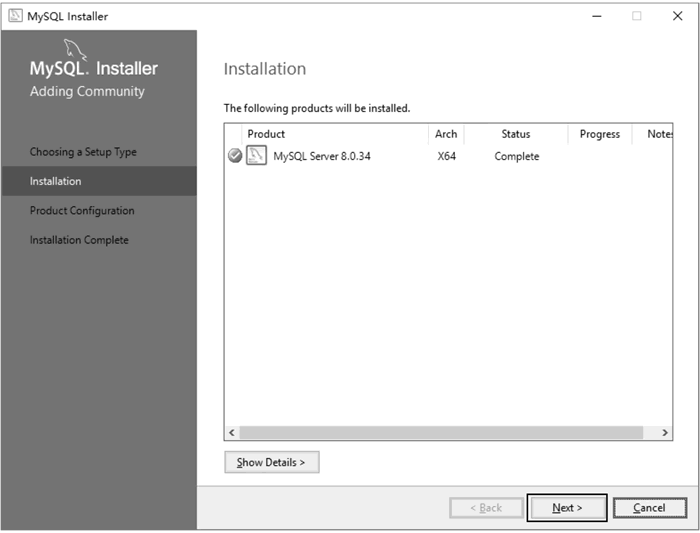
图 7 等待 MySQL 服务器安装完成
4) 进入产品配置界面,单击 Next 按钮,如下图所示:
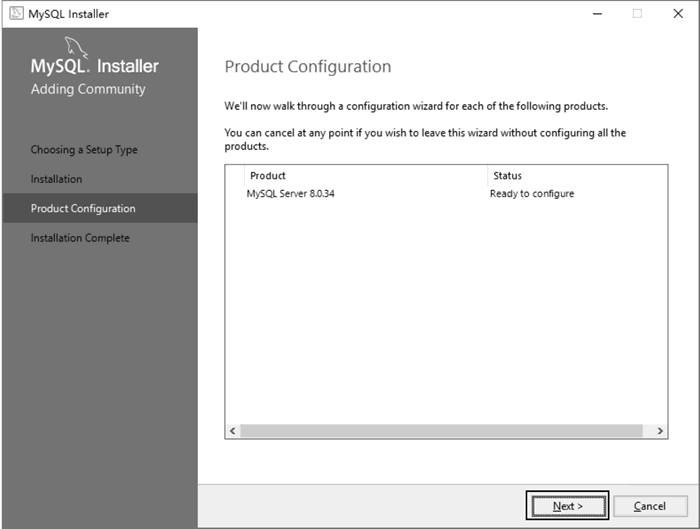
图 8 产品配置界面
5) 进入安装类型及网络配置界面,保持默认设置,单击 Next 按钮,如下图所示:
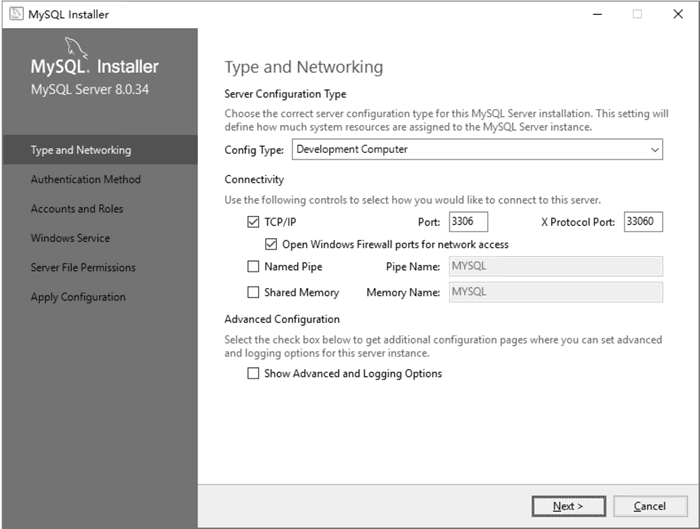
图 9 安装类型及网络配置界面
6) 进入身份验证方法选择界面,确认默认选择第一项,单击 Next 按钮,如下图所示:
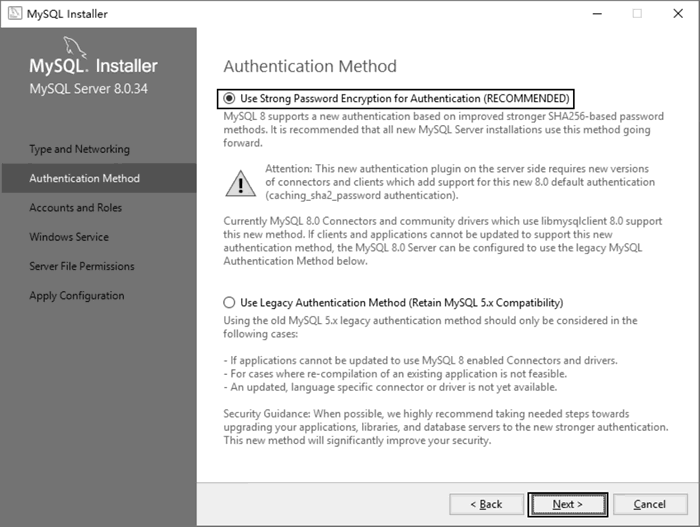
图 10 身份验证方法选择界面
7) 进入账号及角色设置界面后,在上方的两个文本框中输入两次 MySQL 数据库的密码(即 root),单击 Next 按钮,如下图所示:
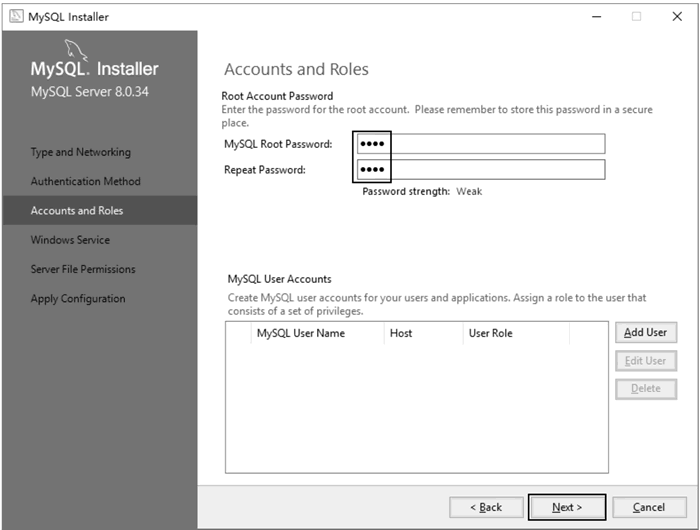
图 11 账号及角色设置界面
8) 进入 Windows 服务设置界面,该界面中可以手动设置 MySQL 服务器在 Windows 系统中的名称,默认名称是 MySQL80。建议不要修改该默认名称,单击 Next 按钮,如下图所示:
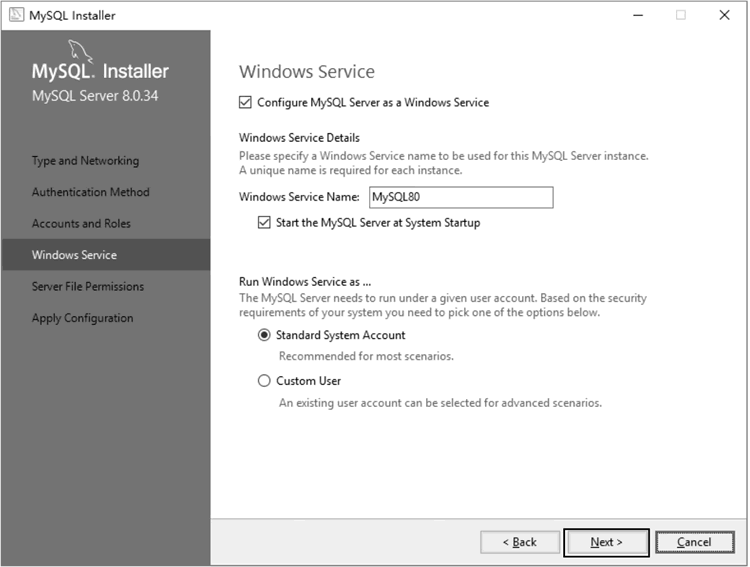
图 12 Windows 服务设置界面
9) 进入服务器文件权限界面,确认 MySQL 默认选择第一项,单击 Next 按钮,如下图所示:
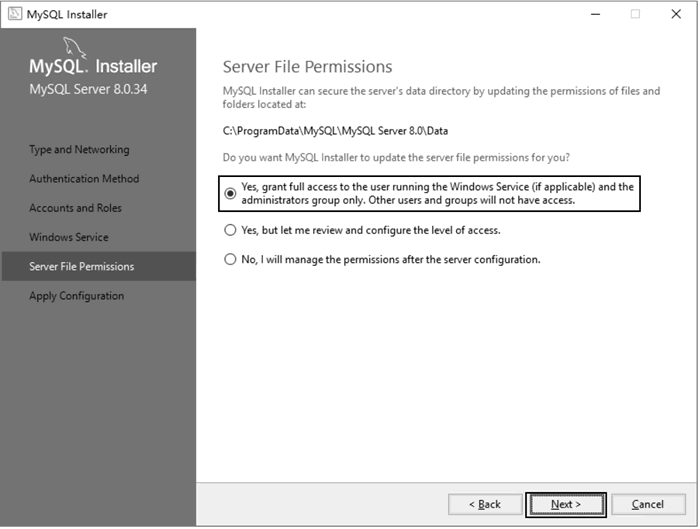
图 13 服务器文件权限界面
10) 进入应用配置界面,单击 Execute 按钮,如下图所示:
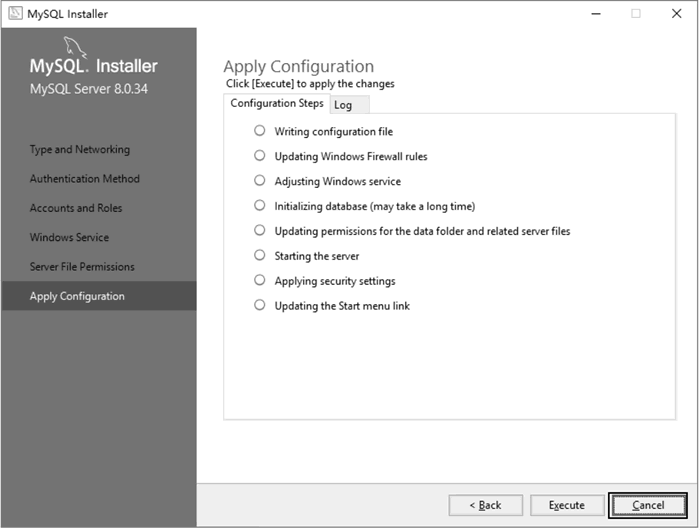
图 14 应用配置界面
11) 等待配置完成,确认每项配置前都有一个绿色打“√”的单选按钮,单击 Finish 按钮,如下图所示:
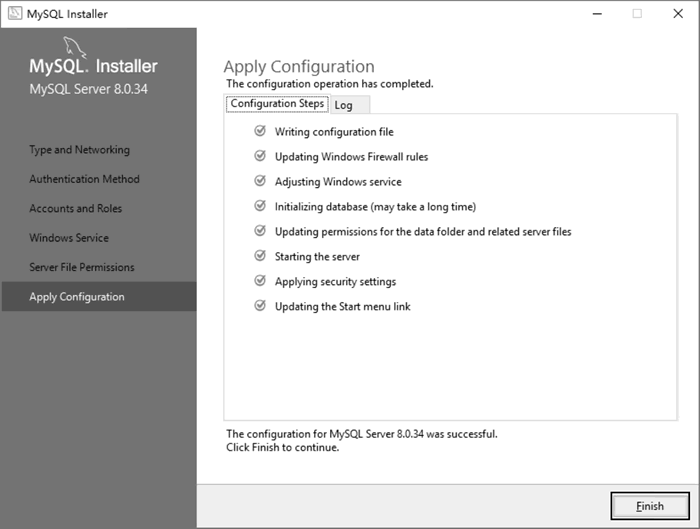
图 15 配置完成
12) 返回 MySQL 产品配置界面,可以看到配置完成提示,单击 Next 按钮,如下图所示:
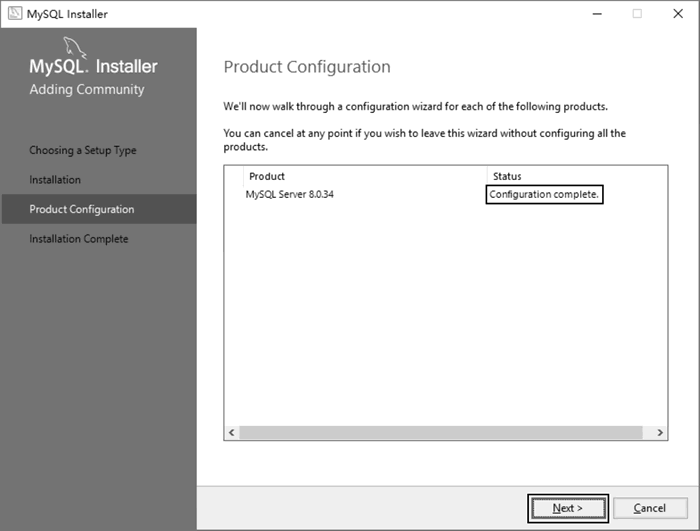
图 16 配置完成的产品配置界面
13) 进入安装完成界面,单击 Finish 按钮,即可完成 MySQL 服务器的安装,如下图所示:
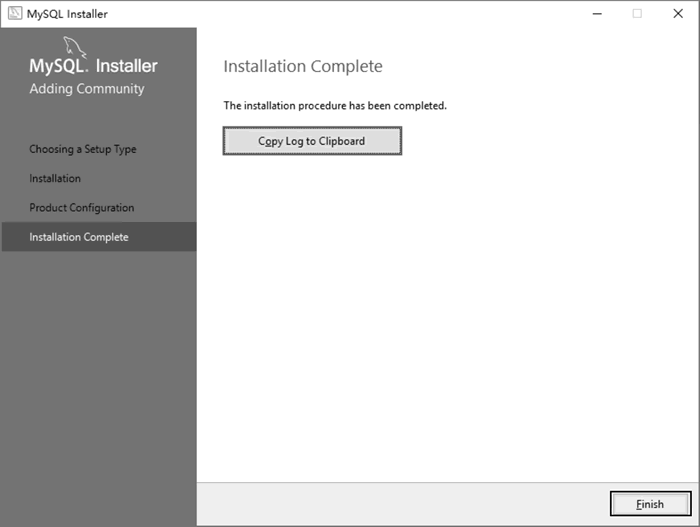
图 17 安装完成界面
启动MySQL
在 MySQL 服务器安装完成后,需要通过启动 MySQL 服务器的方式验证 MySQL 服务器是否安装成功。启动 MySQL 服务器的步骤如下:
1) 在开始菜单栏中,找到存储 MySQL 服务器的文件夹(即 MySQL 文件夹)。打开这个文件夹,找到并单击 MySQL 8.0 Command Line Client,如下图所示:
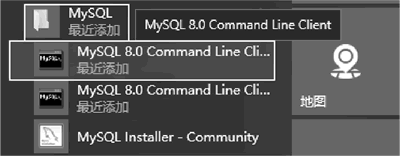
图 18 找到并单击 MySQL 8.0 Command Line Client
2) 打开 MySQL 8.0 Command Line Client 窗口,输入 MySQL 数据库的密码(即 root),按 Enter 键;当看到 MySQL 数据库的版本信息时,说明已成功启动 MySQL 服务器,如下图所示:
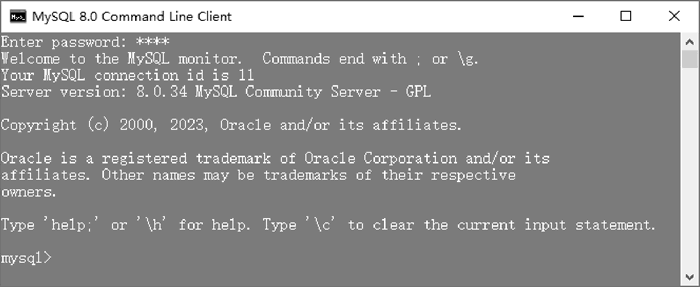
图 19 成功启动 MySQL
 ICP备案:
ICP备案: 公安联网备案:
公安联网备案: